하드웨어/컴퓨터 튜닝 관련
SSD USB 연결 SATA USB 젠더 활용기 시게이트 USB 젠더
씨디맨
2012. 9. 21. 05:45
320x100
|
|
SSD USB 연결시 S-ATA를 USB로 바꿔주는 젠더가 필요합니다. 삼성 SSD 경우 노트북패키지를 구매하면 이 젠더가 미리 들어있기도 한데요. 그런데 다른 패키지를 구매했거나 다른 SSD를 쓴다면 S-ATA to USB 젠더가 없을것입니다. 별도로 구매를 해야하는데요. 강원전자의 젠더를 써도 되는데 만약 시게이트 외장하드를 쓰는분이 있다면 잠깐 빌려다가 젠더를 쓸 수 도 있습니다. 실제로 어느분이 저에게 질문을 주셨는데 연결해서 저도 테스트해보니 인식을 잘 하더군요. SSD USB 연결 하나도 어렵지 않습니다. 그럼 한번 살펴보죠.

저에게 있는 SSD 입니다. HDD를 쓰는 노트북을 SSD로 교체하려면 기존의 하드디스크를 제거하고 SSD를 장착 후 운영체제를 클린설치를 하는 방법도 있지만, 좀 더 빠른 방법으로는 노트북을 공장초기화 후에 노트북 하드디스크의 데이터를 그대로 SSD로 옮기는 방법도 있습니다. 이 방법이 사실 가장 편하고 빠릅니다.
위 링크는 노트북의 HDD를 SSD로 바꾸는 가장 빠르고 정확한 방법을 설명합니다. 데이터도 그대로 옮기니 작업 후 바로 운영체제를 쓰면 됩니다.

노트북의 HDD를 SSD로 교체하는 방법에 저는 위 장치를 소개한적이 있습니다. 강원전자 i-neo I-NA216U Plus 입니다. 이것을 구매하셔도 상관은 없습니다.
i-neo I-NA216U Plus
USB 3.0 외장하드 케이스 저렴한 외장하드 케이스 I-NA216U Plus

그런데 위와 같은 시게이트 고플렉스 외장하드를 가지고 있다면 기본 구성품인 젠더를 이용하여 연결 할 수 있습니다. 고플렉스 외장하드 경우 젠더를 바꿔서 USB 2.0 , USB 3.0 , IEEE1394 , E-SATA 등 여러 인터페이스로 변환하여 연결이 가능 한데요. 물론 젠더를 따로 구매해서 끼우면 되는것인데, 이 젠더를 이용하여 이번에는 SSD를 노트북에 연결해 보겠습니다.

젠더를 SSD 뒤에 가져가보면 모양이 일치합니다.

끼우면 이런 모양이 됩니다. 완전히 안들어가고 약간 튀어나온 모양이 되는데 이게 모두 장착이 된 상태입니다.


이런 모양이 되겠죠. 이제 USB 단자를 노트북에 연결 합니다.

고플렉스 젠더에 흰색등이 들어옵니다.

램프에 불이 들어오고 정상적으로 연결이 됩니다.
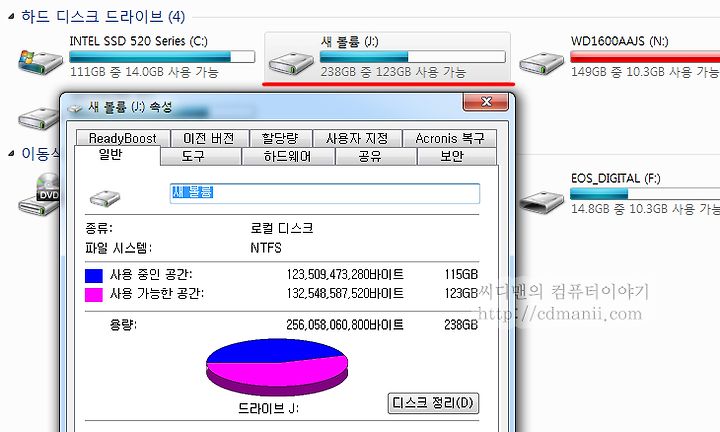
SSD로 접근을 해 보았습니다. 용량도 재대로 잡히고 사용도 가능하네요.
시게이트 고플렉스 외장하드를 사용중인 분들은 SSD나 2.5 S-ATA 타입의 하드디스크등 USB 로 연결할 때 위와 같은 방법으로 사용이 가능 합니다. 물론 제거시에는 USB 안전제거로 꼭 제거를 하는게 좋습니다. 그리고 하드디스크는 장착하여 사용중에 움직임은 가능한 제한하는게 좋습니다.
|
|
반응형